Push bildirimler günlük yaşamımızda gerekli parçaları oynar. Push bildirimleriniz iPhone çalışmıyorsa, birçok çağrıyı, mesajı ve önemli bilgileri kaçıracaksınız. Bu gerçekten ciddi sorunlara yol açabilecek büyük bir konudur. Ama nasıl düzeltileceğini biliyor musun? Bu makale, 7'inize iPhone'un çalışmamasıyla ilgili bildirimleri düzeltmesi için yollar sunar.

Yol 1: İPhone'unuzun Sessiz Modda olup olmadığını kontrol edin
Birçok kullanıcı, bazen cihazlarını Sessiz Modu'na koydukları için iPhone'un çalışmadığını bildiren bildirimlerini karşılamaktadır. İPhone'unuz Sessiz Moddaysa, iPhone'un çalışmadığı bildirimlerini zorlamanız mümkündür. Turuncu şerit aşağıda gösterildiği gibi görünüyorsa, iPhone'unuz Sessiz Mod'dadır. Bu nedenden dolayı bu problemle karşılaştığınızda, bu sorunu çözmek için iPhone'unuzun sol tarafındaki Sessiz Mod düğmesine kolayca geçebilirsiniz.

Yol 2: Rahatsız Etmeyin Etkinleştirildi mi Kontrol Edin
İPhone'u kullanmayı seviyorsanız, iOS tarafından sunulan harika bir özellik olan Rahatsız Etmeyin özelliğini bilmelisiniz. DND olarak da bilinir ve rahatlamak istediğinizde bildirimleri ve aramaları kapatmak için kullanılabilir. Ancak bu özelliği yanlışlıkla açtığınızda, iPhone'un çalışmadığını bildiren push bildirimlerine neden olabilirsiniz. İPhone'unuzun Rahatsız Etmeyin'in etkin olup olmadığını ayırt etmek kolaydır. Ana ekranınızın üst kısmında ay benzeri bir simge belirirse, DND'nin etkinleştirildiği anlamına gelir. Ve bu özelliği kapatmak için, sadece Ayarlar uygulamanızı açın ve ardından Rahatsız Etmeyin öğesini bulun ve ona dokunun. Daha sonra kapatın ve ardından push bildirimleri iPhone'unuzda çalışmaya başlayacaktır.
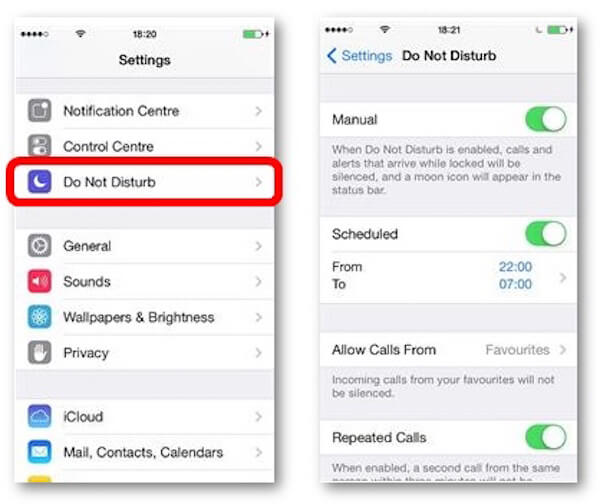
Yol 3: Uygulama Bildirimlerini Kontrol Et
Push bildirimleriniz iPhone çalışmadığında, bunun nedeni uygulama bildirimlerinden de kaynaklanıyor olabilir. Bazı uygulama bildirimlerini kapatırsanız, push bildirimleri iPhone'un çalışmadığı kesin. Ayarlar'dan uygulama bildirimlerinizi kontrol edebilir, ayrıca bildirimleri açabilir veya kapatabilirsiniz. Bu işi yapmak için, Ayarlar ekranındayken Bildirimler üzerine dokunun ve ardından iPhone'unuzda düzenli olarak bildirim gönderen tüm uygulamaları göreceksiniz. Bildirimleri kapalı olan uygulamayı seçebilir ve "Bildirimlere İzin Ver" e dokunarak açmak için ona dokunabilirsiniz. Ardından iPhone'unuz Etkileşimsiz Modda değilse ve Rahatsız Etmeyin'i açmazsa anlık bildirimler normal şekilde çalışacaktır.
Bu çözümler, Facebook gibi uygulama bildirimi, Instagram vb. İPhone'da çalışmıyor.
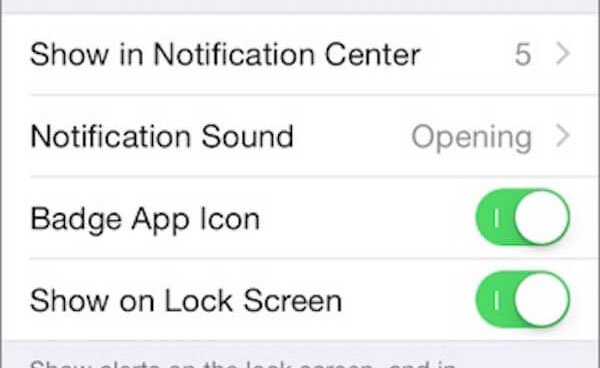
Yol 4: Ağın İyi Bir Durumda Çalışıp Çalışmadığını Kontrol Edin
Tüm uygulamalarınızı ve anlık bildirimlerini desteklemek için sabit bir internete ihtiyacınız var. Ağınız kötü bir durumda çalışıyorsa, uygulamalarınız haberleri güncellemez ve iPhone çalışmıyor bildirim bildirimleri. İPhone'unuz güçlü bir hücresel veriye veya Wi-Fi ağına bağlanana kadar ve tek seferde anlık bildirimler alabilirsiniz. Bir Wi-Fi'ye bağlanmak veya daha güçlü bir ağa geçmek için Ayarlar'ı açın ve ardından Wi-Fi üzerine dokunun. Bağlanabileceğiniz tüm Wi-Fi ağlarının listelendiğini göreceksiniz. Tercih edileni seçin ve şifreyi girerek bağlayın.

Yol 5: İPhone'u yeniden başlatın
Herhangi bir iOS sorununu çözmenin, iPhone'un çalışmayan push bildirimlerini düzeltme de dahil olmak üzere iOS aygıtlarınızı yeniden başlatmaktan daha kolay bir yolu yoktur. Yukarıda önerdiğimiz tüm yöntemleri denerseniz, bu sorunu çözmek için iPhone'unuzu yeniden başlatmayı deneyebilirsiniz. iPhone'unuzu, güç düğmesine bir süre basarak kapatıp açarak, Apple logosunu görene kadar hem güç düğmesini hem de ana ekran düğmesini aynı anda basılı tutarak yeniden başlatabilirsiniz. Bu yol, iPhone 6s veya 6 Plus ve altı için kullanılabilir. iPhone 7/7 Plus kullanıyorsanız, Apple logosu görünene kadar hem ses kısma düğmesini hem de güç düğmesini aynı anda basılı tutmanız yeterlidir. iPhone 8 veya üstü için, önce Sesi Aç düğmesine basıp hemen bırakın ve ardından Sesi Azalt düğmesine basıp hemen bırakın. Ardından, cihazınız yeniden başlayana ve ekranınızda Apple logosunu görene kadar güç düğmesini basılı tutun.
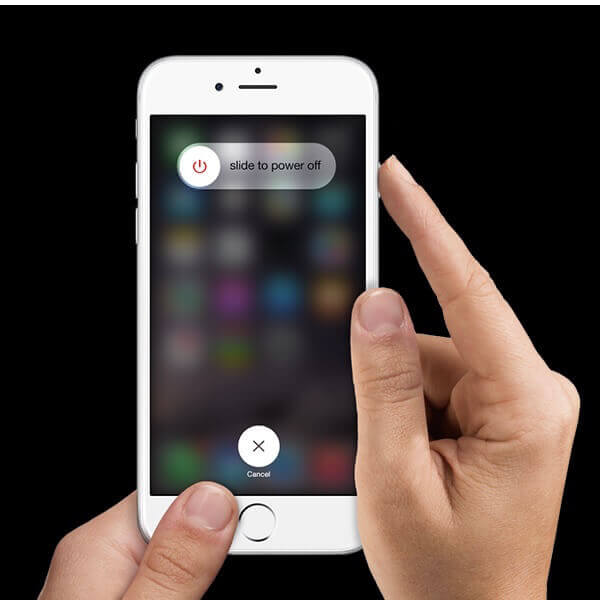
Yol 6: İPhone iOS'u güncelle
İOS'unuzu iPhone'da güncellemediyseniz, push bildirimlerinin iPhone'un çalışmamasına neden olan nedenlerden biri de olabilir. Aslında, bazı yeni ve daha iyi özellikleri size tanıtmak ve bazı hataları düzeltmek için iOS güncellemeleri başlatıldı. İOS'unuzu güncelleyerek iPhone'un çalışmamasını sağlayan push bildirimlerini düzeltmenin iyi yollarından biridir. İOS'u güncellemek için Ayarlar'ı açmanız ve ardından Genel> Yazılım Güncelleme'ye dokunmanız yeterlidir. Ardından, iOS'u güncellemek için İndir ve Yükle'yi seçebilirsiniz. Güncellemeden önce şifrenizi yazmanız ve şartları kabul etmeniz gerekir.
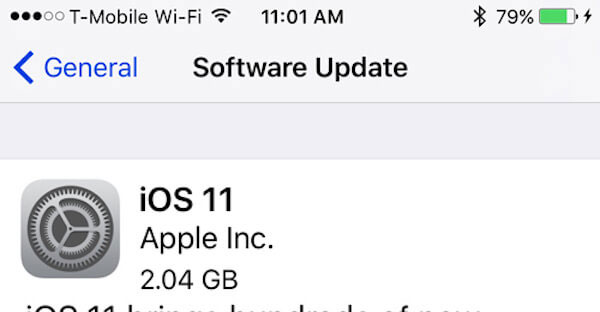
Yol 7: İPhone'u Geri Yükle
İPhone'u geri yüklemek, yukarıda belirtilen tüm yollar size yardımcı olamazsa, iPhone'un çalışmamasını sağlayan push bildirimlerini düzeltmek için kullanabileceğiniz son yöntemdir. İPhone'unuzda karşılaştığınız tüm sorunları çözebilir ve fabrika, iPhone'unuzu sıfırlayarak yenisi kadar iyi hale getirir. Önce iPhone'unuzu bilgisayara bağlayın ve bilgisayarınızda iTunes'u başlatın. Ardından Özet> iPhone'u Geri Yükle'ye tıklayın. Ardından isteğinizi onaylamak için Geri Yükle'yi tıklayın ve sadece bekleyin. Ancak bilmelisiniz ki, bu yöntemleri seçerseniz, iPhone'unuza kaydettiğiniz tüm verileri kaybedeceğiniz anlamına gelir. Bu nedenle verilerinizi yedeklemek veya verilerinizi kurtarmak için bir kurtarma aracı kullanmak çok gereklidir. Aşağıda, size en iyi kurtarmayı öneriyoruz.
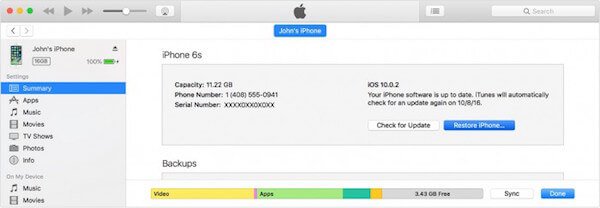
İPhone'un çalışmayan push bildirimlerini düzeltirken önemli verilerinizi kaybetmekten korkuyorsanız veya iPhone'unuzu geri yüklemek için iyi bir yazılıma sahip olmak istiyorsanız, iPhone Veri Kurtarma sizin için şiddetle tavsiye edilen en iyi yazılımdır. Kayıp veya silinmiş fotoğrafları, videoları, kişileri, mesajları, notları ve daha fazlasını her türlü iOS cihazı, iTunes ve iCloud'dan kurtarmanıza yardımcı olabilir. Dahası, çalınan, cihazı kilitleyen ve şifreyi unutan, fabrika ayarlarına sıfırlama, yanlışlıkla silme gibi farklı durumlarda kaybolan verileri kurtarmanıza olanak tanır. Hem Windows hem de Mac kullanıcıları bu harika yazılımın keyfini çıkarabilir.
Sonuç
Push bildirim hatalarını düzeltmeniz için 7'e en iyi yöntemleri öğretiyoruz. Push bildirimleriniz iPhone bir dahaki sefere çalışmadığında, size önerdiğiniz makaleleri kullanarak kolayca çözebilirsiniz. Umarım yararlı bir şey kazanabilirsiniz.








